Connessione del Registratore Telematico al Computer
Dopo aver attivato e fiscalizzato il Registratore Telematico il tecnico dovrà procedere alla connessione fisica del Registratore Telematico al computer: la connessione può avvenire tramite cavo adattatore com/usb o cavo lan in base al modello di RT. E’ possibile, in base al modello, che si debbano installare i relativi drivers di RT e cavetto associato. Maggiori informazioni su questo passaggio sul sito RCH Italia: Pagina Download Drivers RCH
Installazione di RCH MultiDriverServer
- Nella Home Utente (percorso C:\utenti\nomeutente\) creare una nuova cartella di nome NABIRIORCHDIR
- Scaricare una delle versioni di RCH MultiDriverServer per il proprio sistema operativo:
Scarica MultiDriverServer 2 per Windows 7 e precedenti
Scarica MultiDriverServer 3 per Windows 10 e successivi
- Estrarre dal file zip la cartella con dentro i file di installazione e lanciare l’installer
ATTENZIONE: in alcune versioni di Windows (Windows 11 ad esempio) è possibile venga mostrato il messaggio seguente:
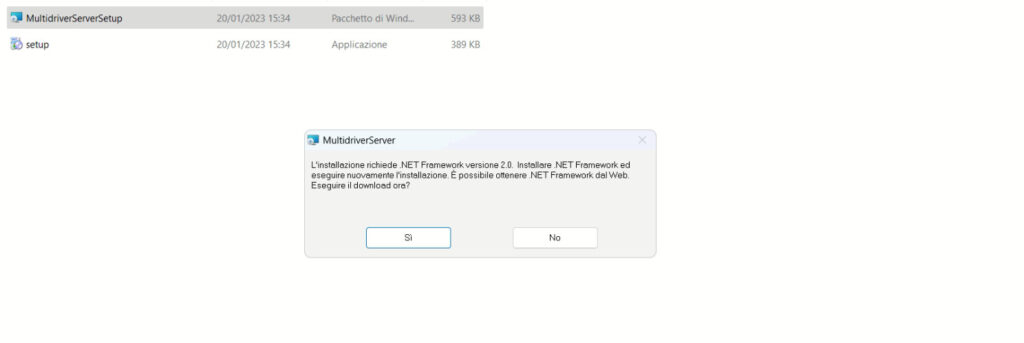
Per installare .NET Framework v2.0 richiesto è inutile fare clic su Si: è necessario seguire la -> guida installazione .net Framework 2.0 su Windows <-
Al primo passaggio dell’installazione (schermata seguente) di MultiDriverServer cliccare sul pulsante Sfoglia e modificare la cartella di installazione predefinita selezionando la nuova cartella NABIRIORCHDIR creata precedentemente, cliccare poi Avanti fino al termine dell’installazione.
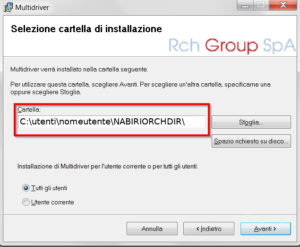
Aprire il Software RCH MultiDriverServer appena installato, ignorare l’eventuale errore di configurazione ed accedere alle Opzioni del software come nella schermata di seguito:
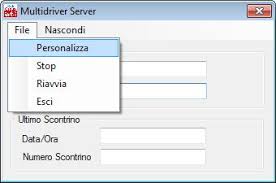
Nella schermata seguente inserire i parametri di connessione del registratore telematico / stampante fiscale:
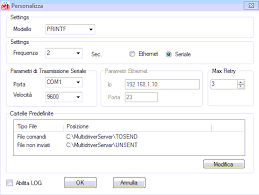
Selezionare il Modello del Registratore Telematico / Stampante Fiscale
Se connesso tramite cavo di rete lan selezionare Ethernet e compilare i campi Ip e Porta
Se connesso tramite cavetto com/usb selezionare Seriale ed inserire il numero di Porta Com e se il modello lo richiede (verificare sul manuale) modificare il parametro Velocità
Se non correttamente compilati modificare i percorsi delle cartelle “File Comandi” e “File non inviati” facendoli puntare alle cartelle TOSEND e UNSENT presenti nella cartella NABIRIORCHDIR (se nella cartella NABIRIORCHDIR le cartelle TOSEND ed UNSENT non sono presenti crearle manualmente).
Annotare il Percorso della cartella “File Inviati” TOSEND: servirà per la configurazione dell’estensione NabirioRCHMDS.
Cliccare OK per salvare la configurazione
Se tutto è stato configurato correttamente il multidriverserver riporterà il messaggio di Stampante Pronta come di seguito:

Se al contrario multidriverserver riporta un messaggio di errore controllare di aver utilizzato un cavetto di connessione Registratore/PC idoneo, di aver correttamente installato i drivers del cavetto e del registratore, di aver installato MultiDriverServer correttamente nella cartella NABIRIORCHDIR e di aver correttamente inserito i paramentri di connessione nelle impostazioni di rchmultidriverserver.
A questo punto è possibile ->configurare l’estensione NABIRIORCHMDS<- per la stampa di scontrini elettronici e scontrini cortesia direttamente dal software gestionale Nabirio Gaveira
LINK UTILI:
Configurazione Estensione NabirioRCHMDS
Software Gestionale Magazzino e Fatturazione Nabirio Gaveira